צמח הקקטוס הוא כלי קוד פתוח, מבוסס רשת, לפתרונות ניטור רשת וגרפים של מערכות בעסקים טכנולוגיים. הקקטוס מאפשר למשתמשים לבדוק שירותים באופן קבוע כדי ליצור גרפים באמצעות כלי RRDtool.
כלים אלו נהוגים לגרפים של נתוני סדרות זמן עבור מדדים כמו שימוש ברוחב הפס ברשת, עומס ה-CPU, תהליכים פועלים, שטח בדיסק, ועוד.
במדריך זה, נדגים כיצד להתקין ולהגדיר אפליקצית ניטור רשת מקיפה בשם Cacti באמצעות כלי Net-SNMP על הפצות המבוססות על RHEL כגון CentOS Stream, Fedora, Rocky, ואלמה לינוקס, באמצעות כלי מנהל החבילות YUM ו- DNF.
חבילות נדרשות ל-Cacti
ה-Cacti דורשת את החבילות הבאות להתקנה על מערכת ההפעלה שלך ב-Linux.
- Apache : שרת אינטרנט להצגת גרפים רשת שנוצרו על ידי PHP ו- RRDTool.
- MySQL : שרת מסד נתונים לאחסון מידע של Cacti.
- PHP : מודול תסריט ליצירת גרפים באמצעות RRDTool.
- PHP-SNMP : תוסף PHP עבור SNMP לגישה לנתונים.
- NET-SNMP : SNMP (פרוטוקול ניהול רשת פשוט) משמש לניהול הרשת.
- RRDTool : כלי מסד נתונים לניהול ולקבלת נתוני סדרות זמן כמו עומס CPU, רוחב פס רשת, וכו'
לצורך הדגמה, השתמשנו ב־Rocky Linux 9 כדי להתקין את כלי Cacti, אך אותן ההוראות עובדות לכל ההפצות המבוססות על RHEL.
שלב 1: התקנת חבילות נדרשות ב־Linux
תחילה, התחל בעדכון מאגר החבילות של המערכת כדי לוודא שיש לך את הגרסאות האחרונות של החבילות התוכנה הזמינות.
sudo dnf update
לאחר מכן, התקן את החבילות הנדרשות ל־Cacti ולתלותיהן באמצעות הפקודה הבאה.
sudo dnf install net-snmp-utils net-snmp-libs rrdtool php-mysqlnd php-snmp php-xml php-gd mariadb-server httpd
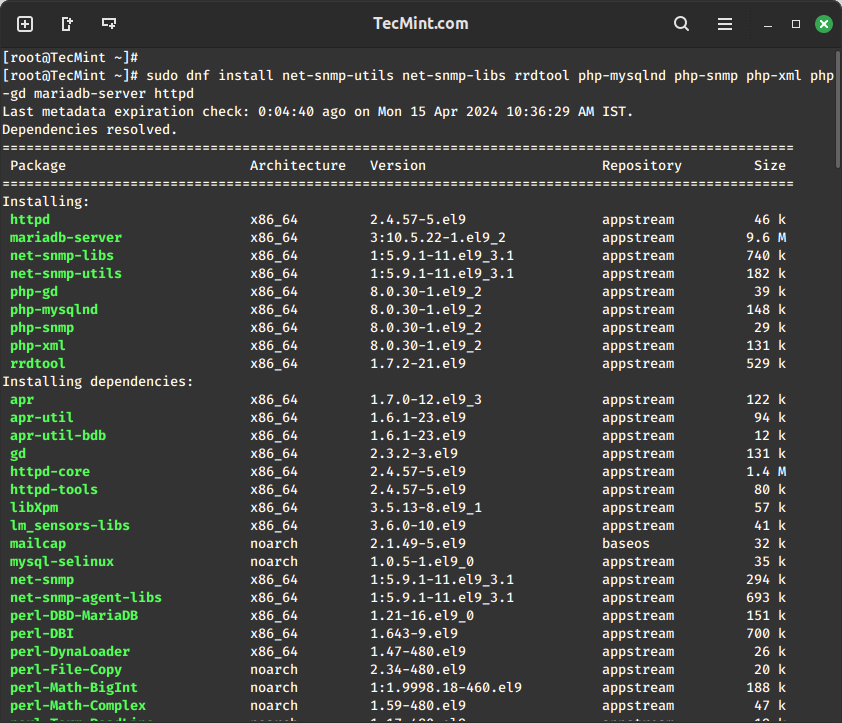
שלב 2: התקנת כלי Cacti ב־Linux
כדי להתקין את Cacti, ודא ש־מאגר ה־EPEL מופעל במערכת שלך.
sudo yum install epel-release
כאשר מאגר ה־EPEL מופעל, תוכל להתקין את Cacti על ידי הרצת הפקודה הבאה.
sudo yum install cacti
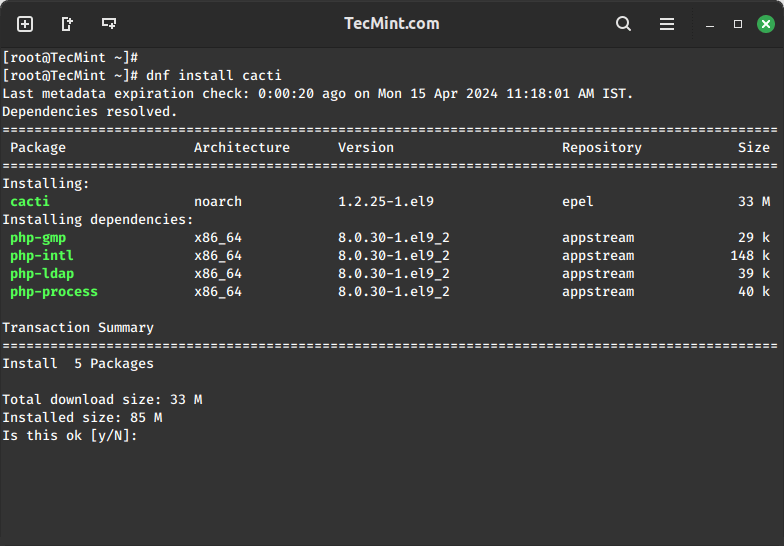
שלב 3: מאגר נתונים של MariaDB בטוח
כדי להגדיר את MySQL עבור Cacti, עלינו תחילה לאבטח את שרת ה־MySQL שהותקן לאחרונה ולאחר מכן ליצור את מסד הנתונים של Cacti עם המשתמש "Cacti". אם MySQL שלך כבר מותקן ומאובטח, אין צורך לעשות זאת שוב.
sudo mysql_secure_installation
עקוב אחר הוראות הגדרה להגדרת סיסמת root, הסרת משתמשים אנונימיים, אי התנגשות כניסה מרחוק של root והסרת מסד הנתונים לבדיקה.

שלב 4: יצירת מסד נתונים של Cacti
התחבר לשרת MySQL באמצעות הסיסמה שנוצרה חדשות, ואז צור את מסד הנתונים של Cacti עם המשתמש "Cacti" והגדר סיסמה עבורו.
sudo mysql -u root -p CREATE DATABASE cacti; CREATE USER 'cacti'@'localhost' IDENTIFIED BY 'your_password'; GRANT ALL PRIVILEGES ON cacti.* TO 'cacti'@'localhost'; FLUSH PRIVILEGES; EXIT;
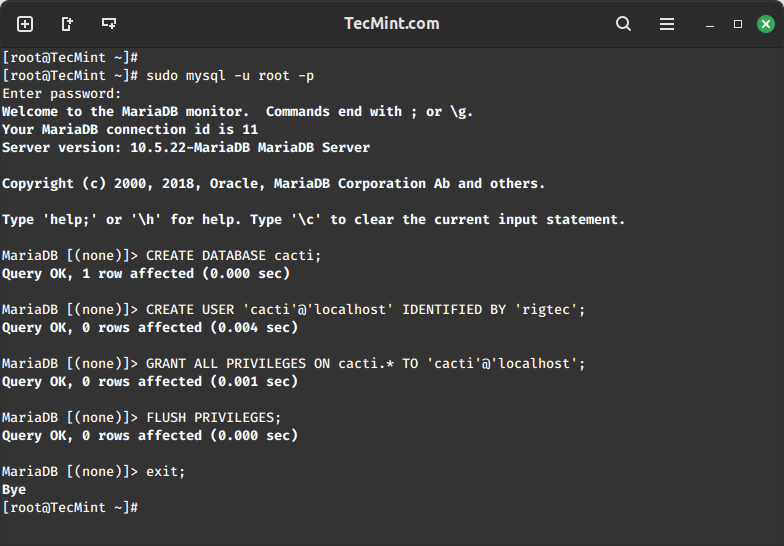
בשלב הבא, עליך לייבא את סכימת מסד הנתונים המוגדרת כברירת מחדל של Cacti למסד הנתונים שנוצר חדש, אך לפני כן, עליך למצוא את נתיב קובץ מסד הנתונים באמצעות פקודת ה־rpm ולייבא אותו כמובן.
sudo rpm -ql cacti | grep cacti.sql sudo mysql -u cactiuser -p cacti < /usr/share/doc/cacti/cacti.sql
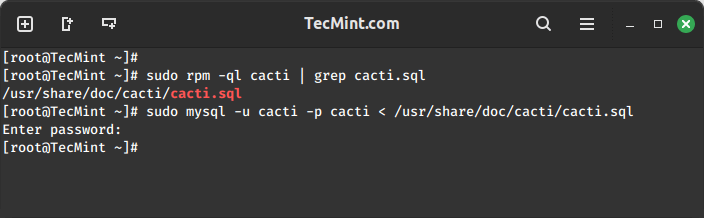
שלב 5: הגדרת חיבור מסד הנתונים של Cacti
כדי להגדיר את חיבור מסד הנתונים של Cacti, עליך לפתוח את קובץ ההגדרות כפי שמוצג.
sudo vi /etc/cacti/db.php
עדכן את השורות הבאות עם המידע של מסד הנתונים שלך.
$database_type = 'mysql'; $database_default = 'cacti'; $database_hostname = 'localhost'; $database_username = 'cacti'; $database_password = 'your_password';
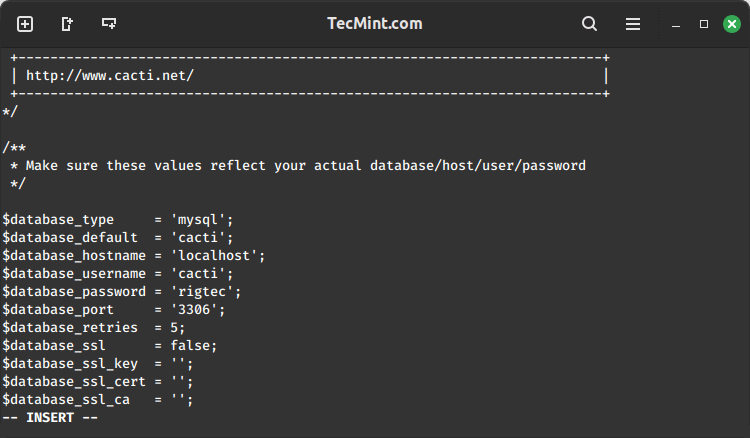
שלב 6: הגדרת Apache עבור Cacti
פתח את הקובץ בשם /etc/httpd/conf.d/cacti.conf בעזרת העורך שלך.
sudo vi /etc/httpd/conf.d/cacti.conf
הוסף את השורות הבאות לקובץ:
Alias /cacti /usr/share/cacti
<Directory /usr/share/cacti/>
Options +FollowSymLinks
AllowOverride None
<IfModule mod_authz_core.c>
# Apache 2.4
Require all granted
</IfModule>
<IfModule !mod_authz_core.c>
# Apache 2.2
Order Deny,Allow
Deny from all
Allow from all
</IfModule>
</Directory>
שמור וסגור את הקובץ.
לבסוף, הפעל מחדש את שירותי Apache ו־MariaDB כדי ליישם את השינויים.
sudo systemctl restart httpd sudo systemctl restart mariadb
שלב 7: הגדרת משימת Cron של Cacti
כעת פתח את קובץ ה־crontab כדי לתזמן את הפרקיים לשאילתות של Cacti.
sudo vi /etc/cron.d/cacti
הסר את ההערה מהשורה הבאה. התסריט poller.php רץ כל 5 דקות כדי לאסוף נתונים ממארחים מוכרים, שמן משתמש Cacti כדי ליצור גרפים.
*/5 * * * * cacti /usr/bin/php /usr/share/cacti/poller.php > /dev/null 2>&1
שלב 8: גישה לממשק האינטרנט של Cacti
כדי לגשת לממשק הקקטי אינטרנט, עליך לפתוח את הנמל 80 באשרת כדי לאפשר תנועה נכנסת על הנמל הזה.
sudo firewall-cmd --zone=public --add-port=80/tcp --permanent sudo firewall-cmd --reload
עכשיו אתה יכול לגשת לקקטי באמצעות דפדפן אינטרנט באמצעות כתובת ה-IP של השרת או שם הדומיין כמו שמוצג.
http://your_server_ip/cacti OR http://domain.com/cacti
עכשיו, עקבו אחר ההוראות המופיעות על המסך כדי לסיים את תהליך ההתקנה.
User: admin Password: admin
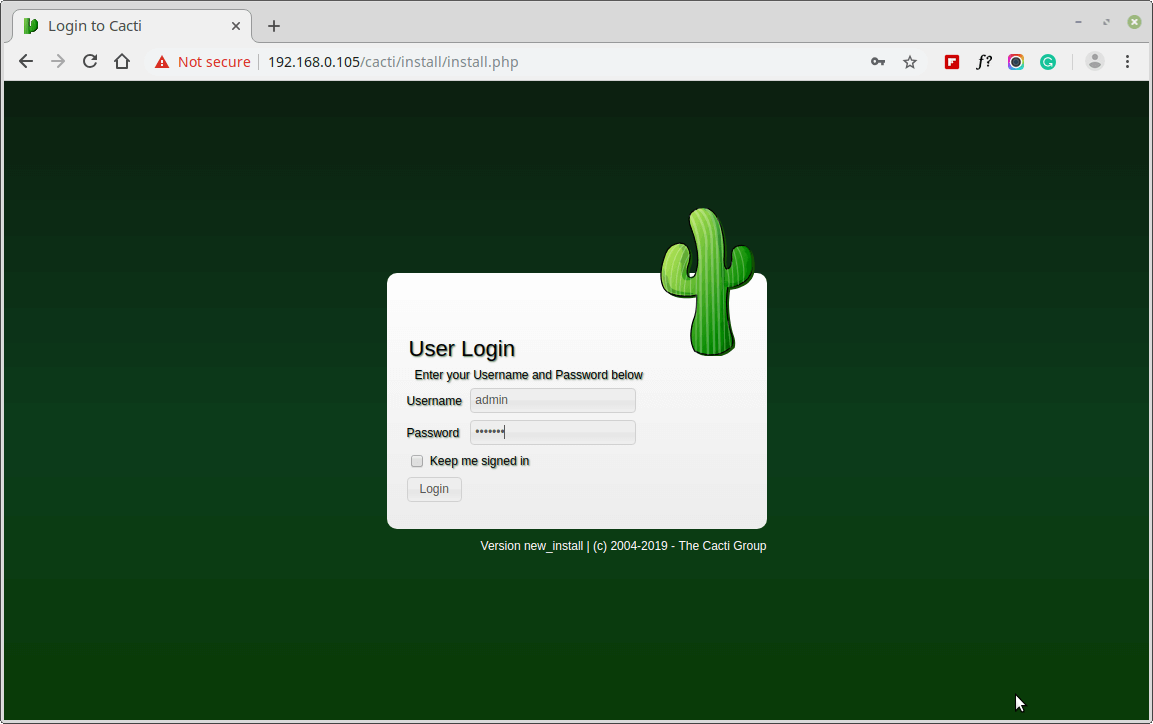
לאחר מכן, שינו את סיסמת קקטי ברירת מחדל.
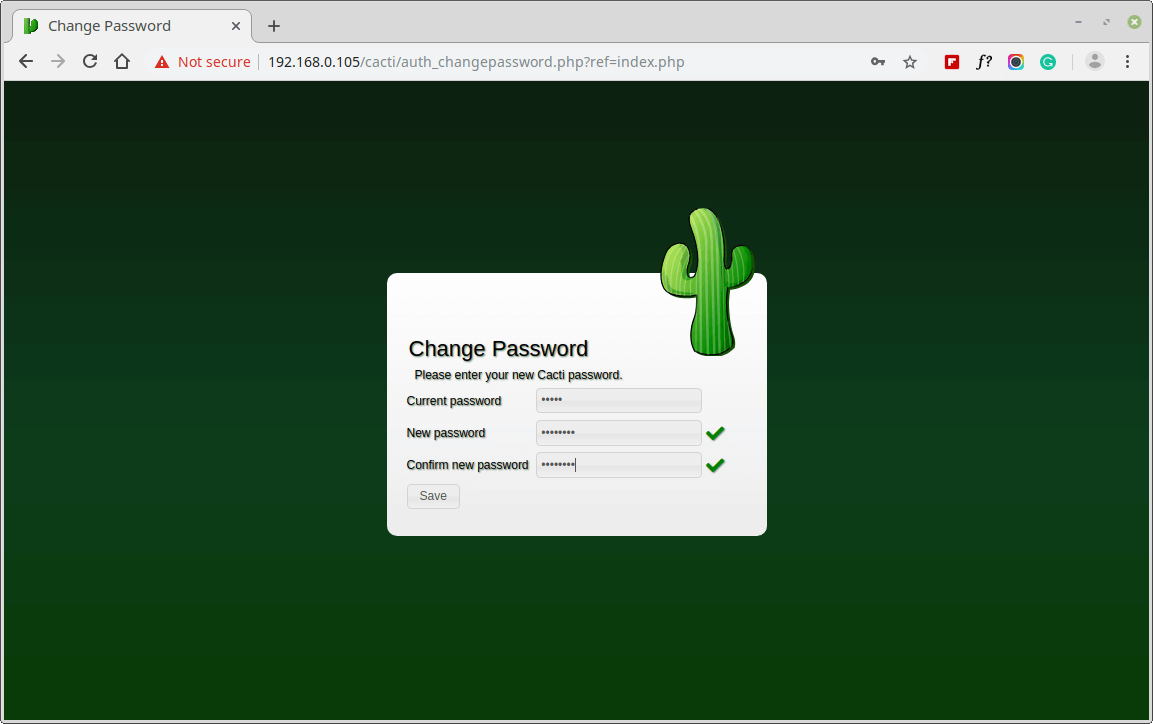
הסכמו לתנאי הרישיון של קקטי.
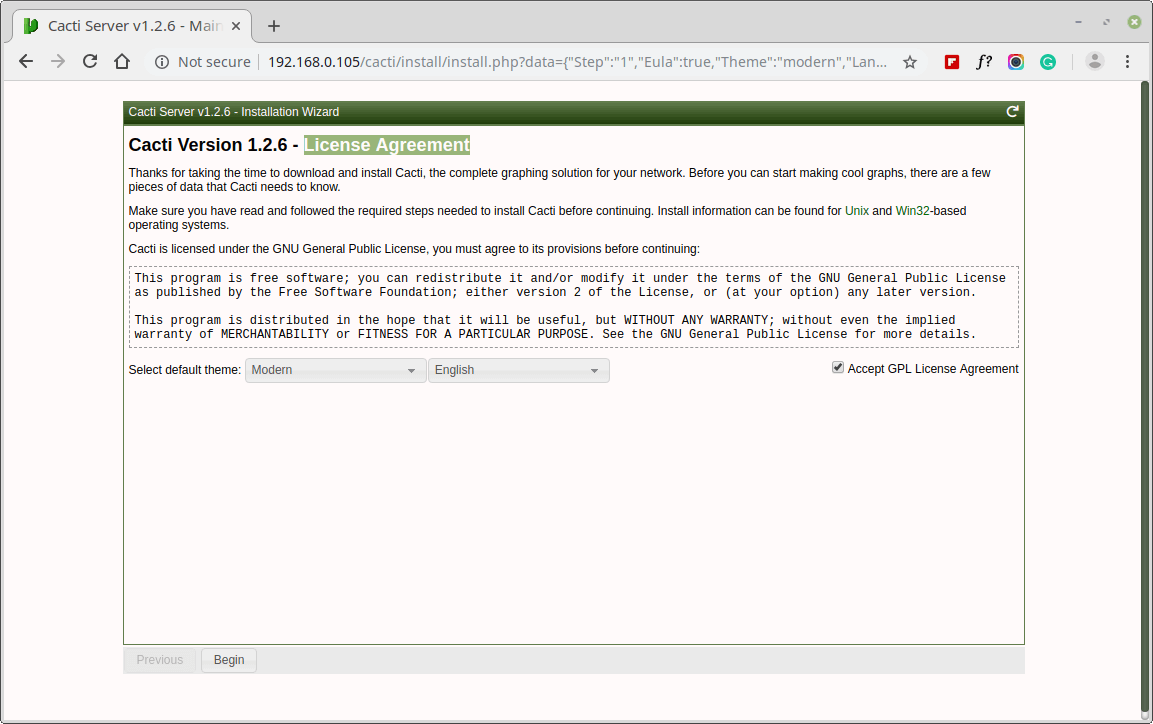
העמוד הבא מציג בדיקות מקדימות להתקנת קקטי, יש לתקן את ההגדרות המוצעות בקובץ /etc/php.ini שלכם, כמו שמוצג, ולחדש את אפצ'י לאחר ביצוע השינויים.
memory_limit = 800M max_execution_time = 60 date.timezone = Asia/Kolkata
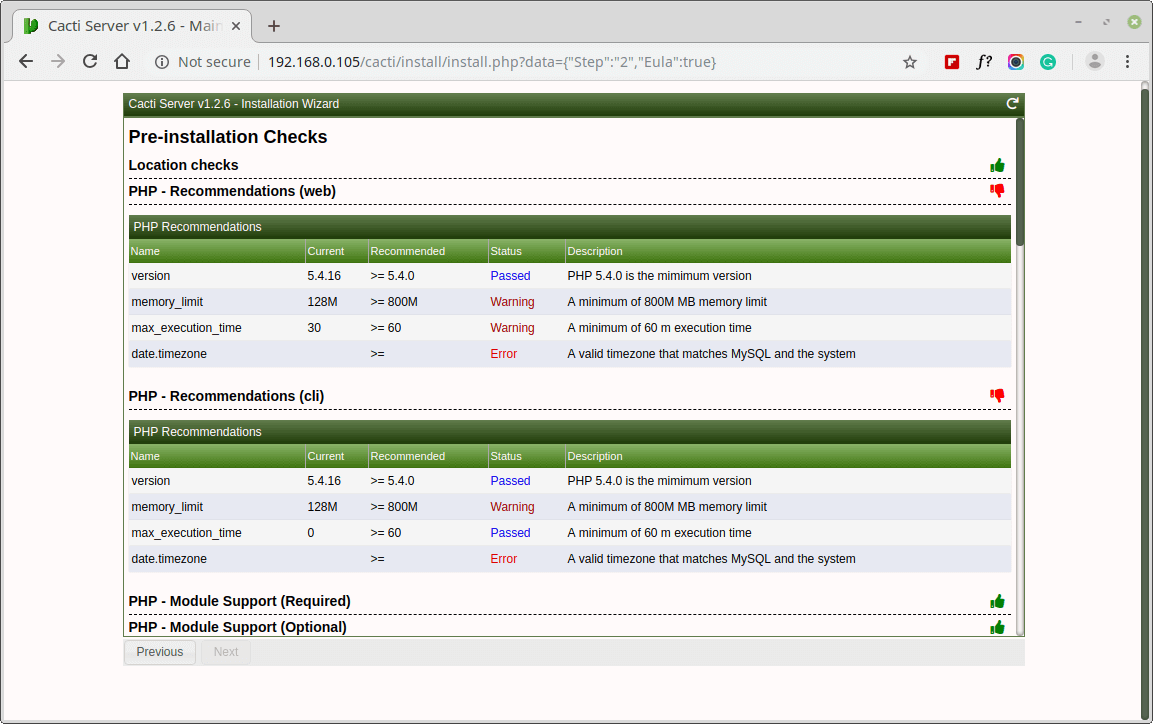
בדומה, עליכם גם לאפשר גישה ל
mysql> use mysql; mysql> GRANT SELECT ON mysql.time_zone_name TO cacti@localhost; mysql> flush privileges;
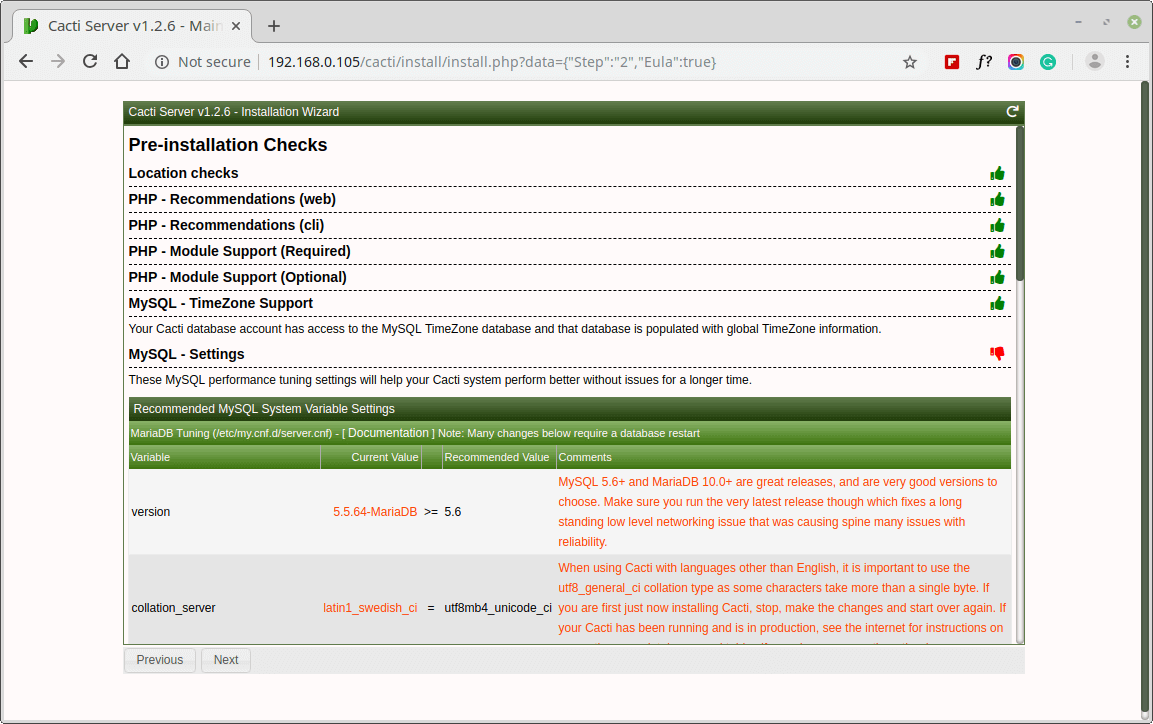
בחרו את סוג ההתקנה כ"התקנה חדשה".
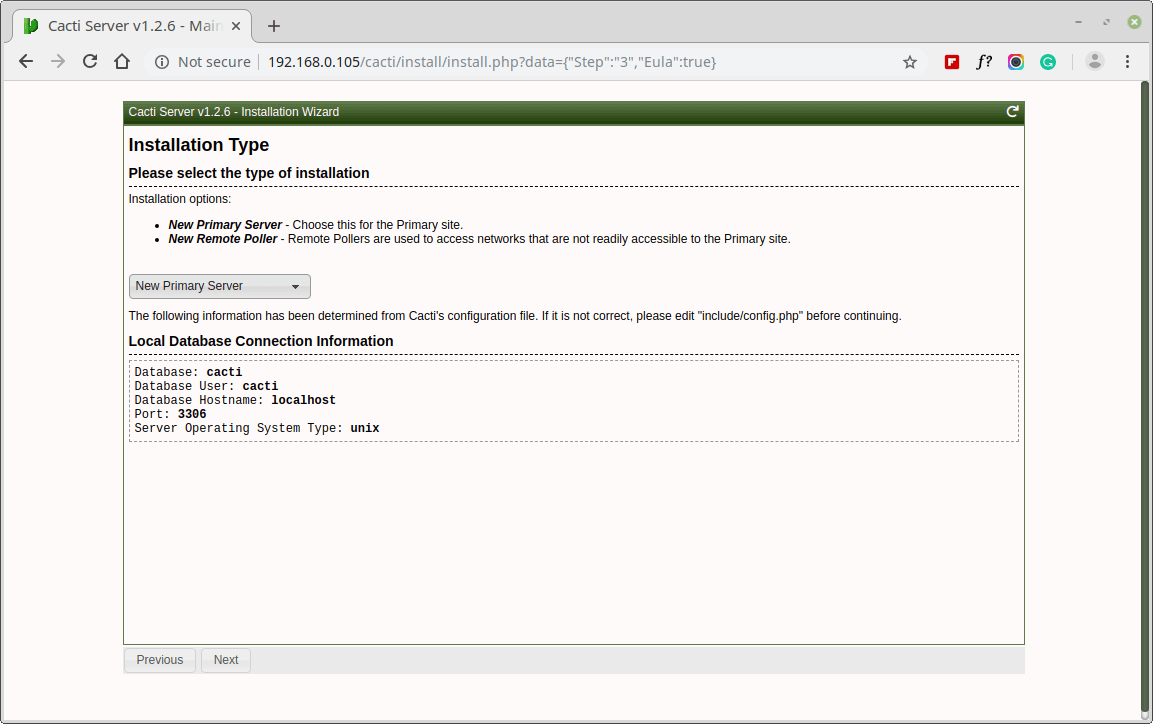
וודאו שכל האישורים של התיקיות הבאות נכונים לפני המשך ההתקנה.
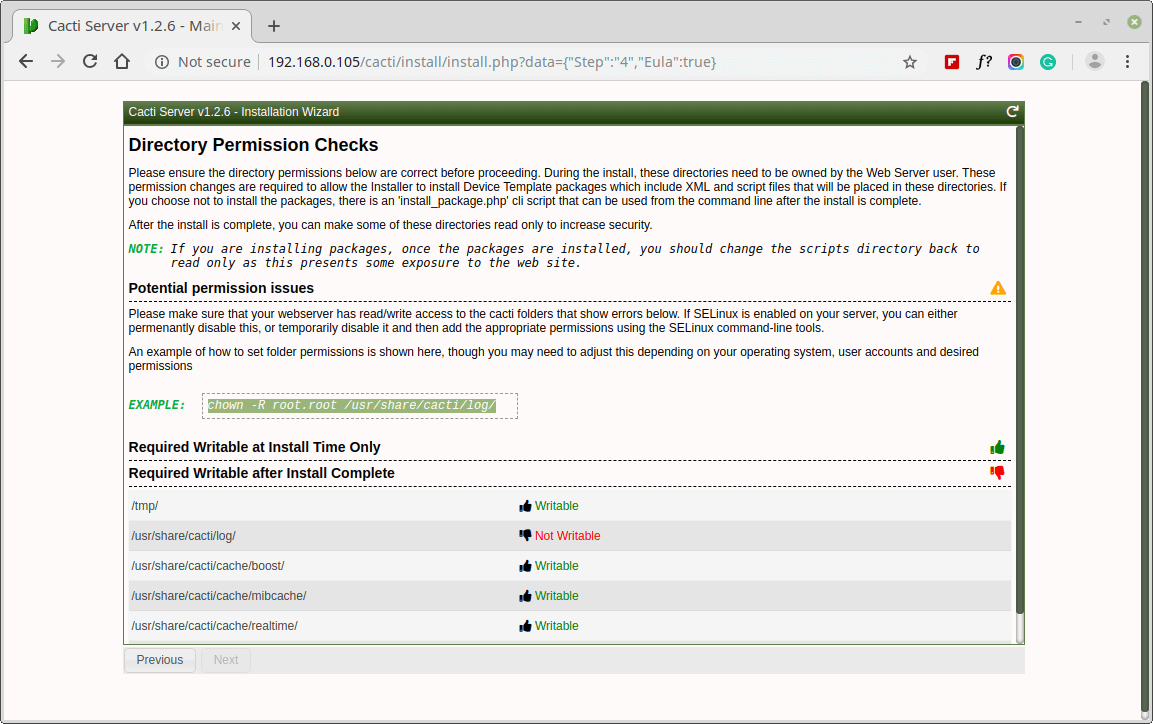
וודאו שכל הערכים הבאים של מיקומי בינאריות קריטיות וגירסאותיהם נכונים לפני ההמשך.
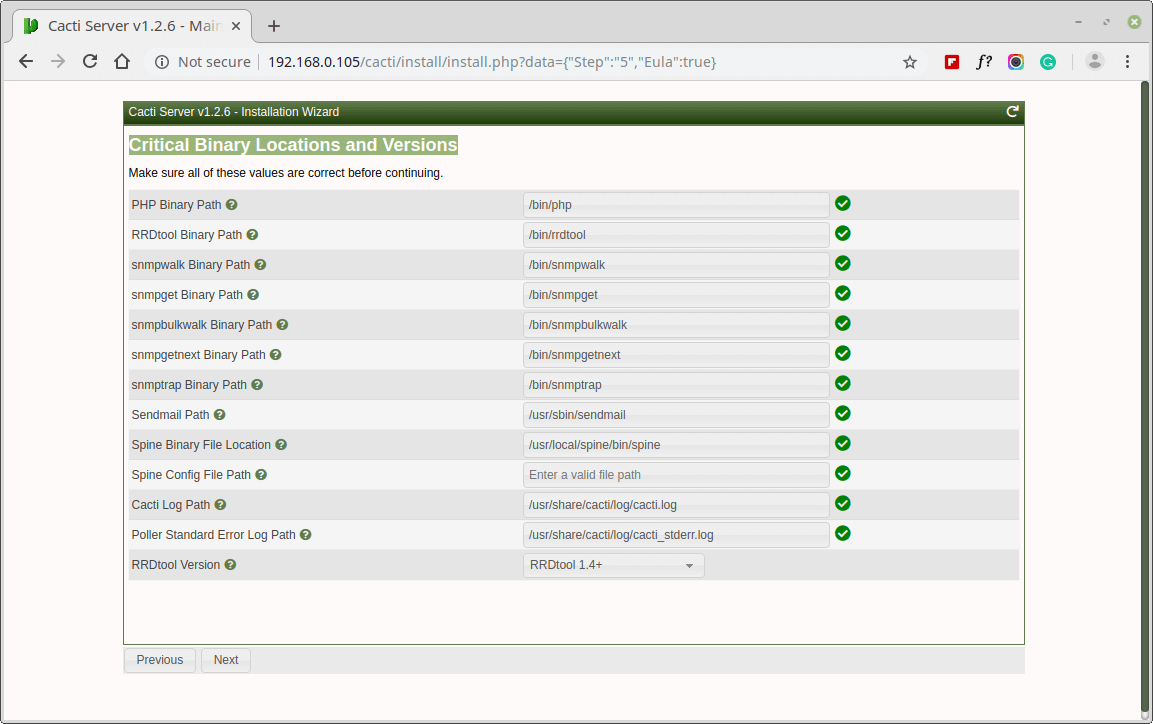
בחרו את פרופיל מקור הנתונים ברירת מחדל שיש להשתמש בו עבור מקורות סקירה.
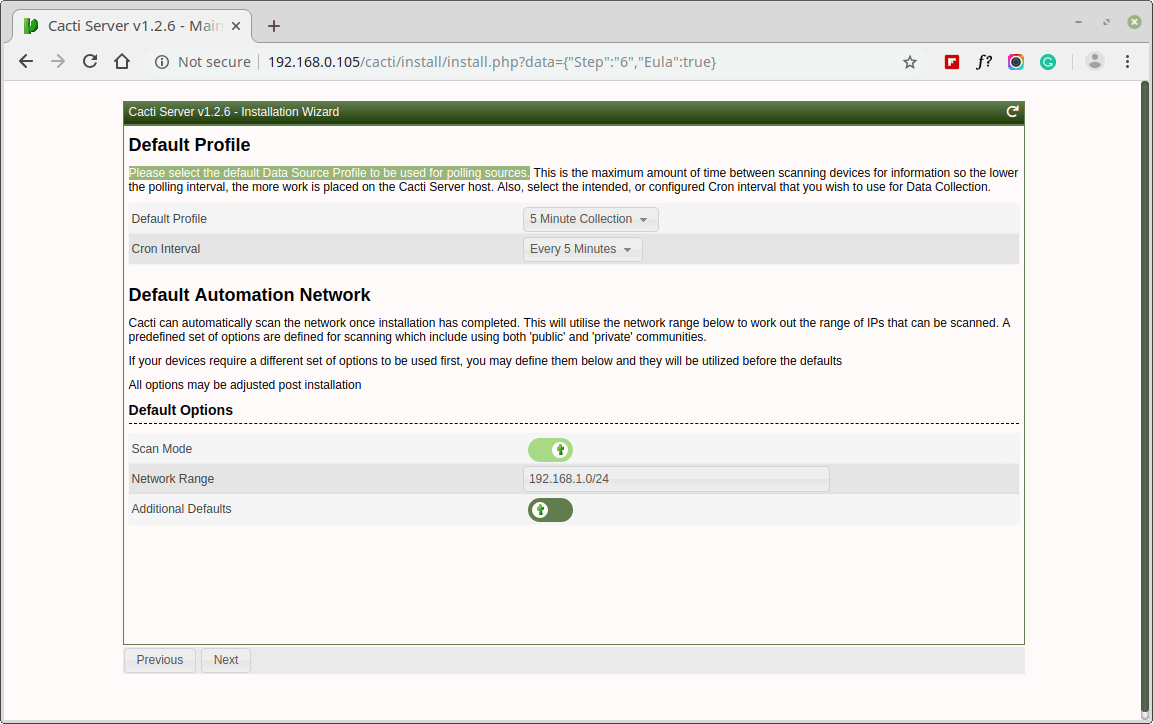
בחרו את תבניות המכשירים שברצונכם להשתמש בהן לאחר התקנת קקטי.
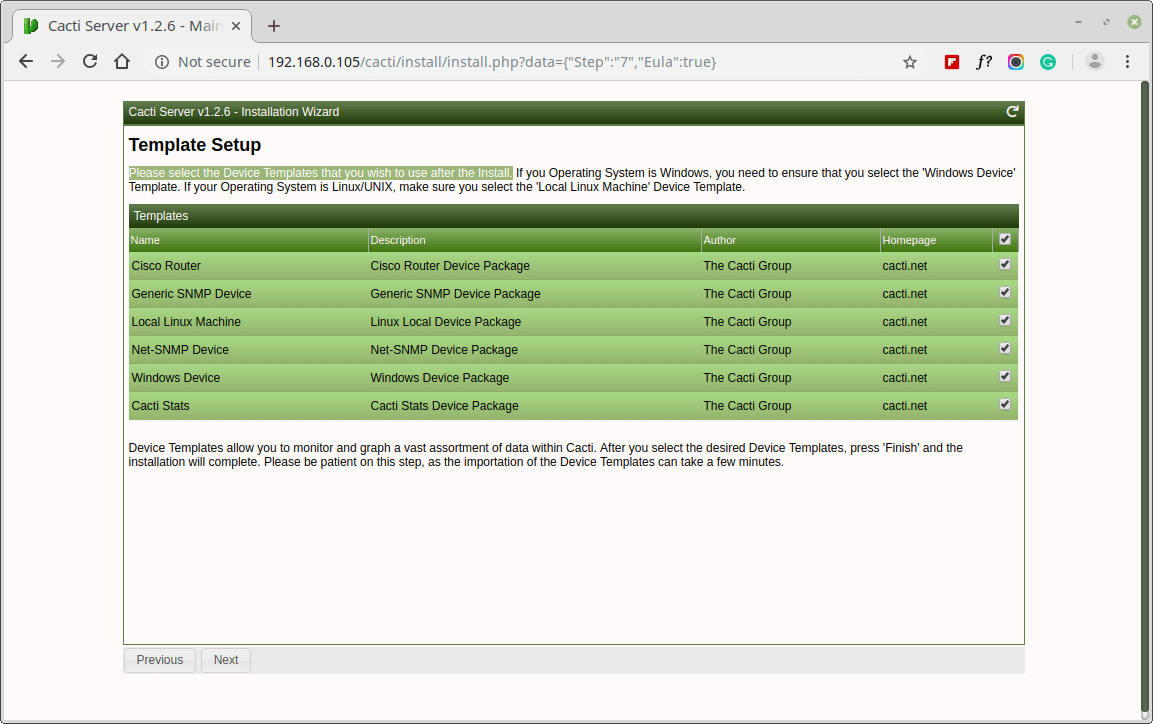
הגדירו את השוואה שרתית בקובץ ההגדרה של MySQL /etc/my.cnf תחת הקטע [mysqld], כפי שמוצג.
[mysqld] character-set-server=utf8mb4 collation-server=utf8mb4_unicode_ci
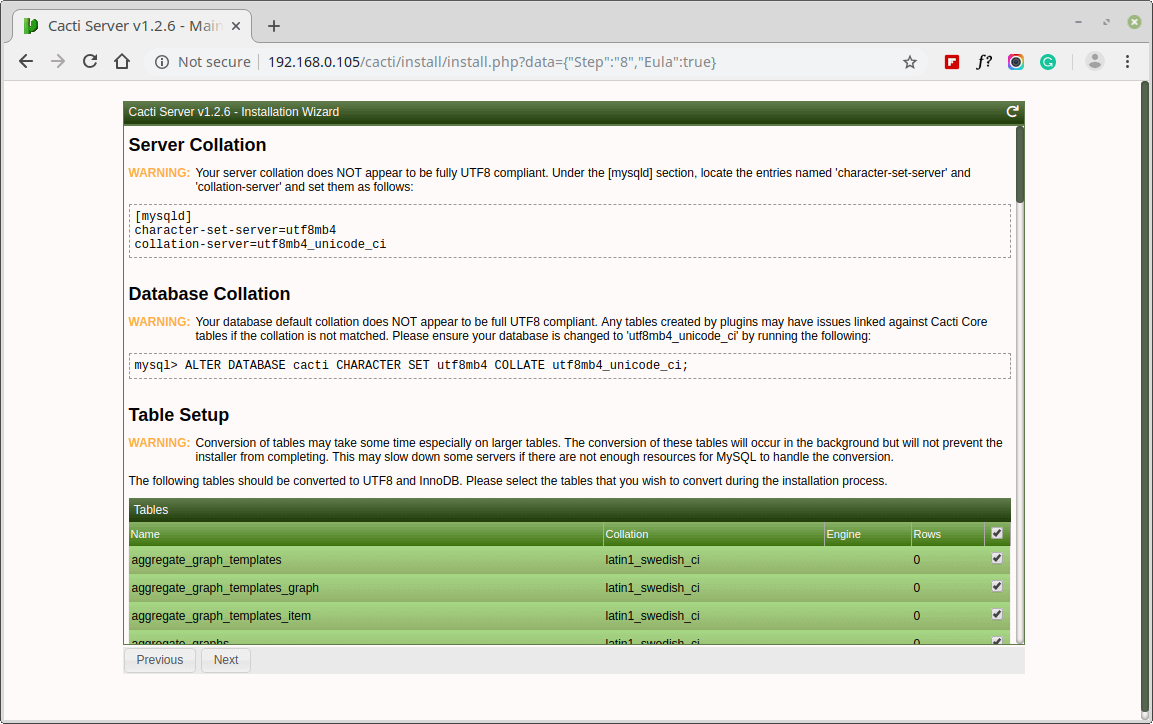
שרת הקקטי שלכם כמעט מוכן. אנא אישרו שאתם מעוניינים להמשיך.
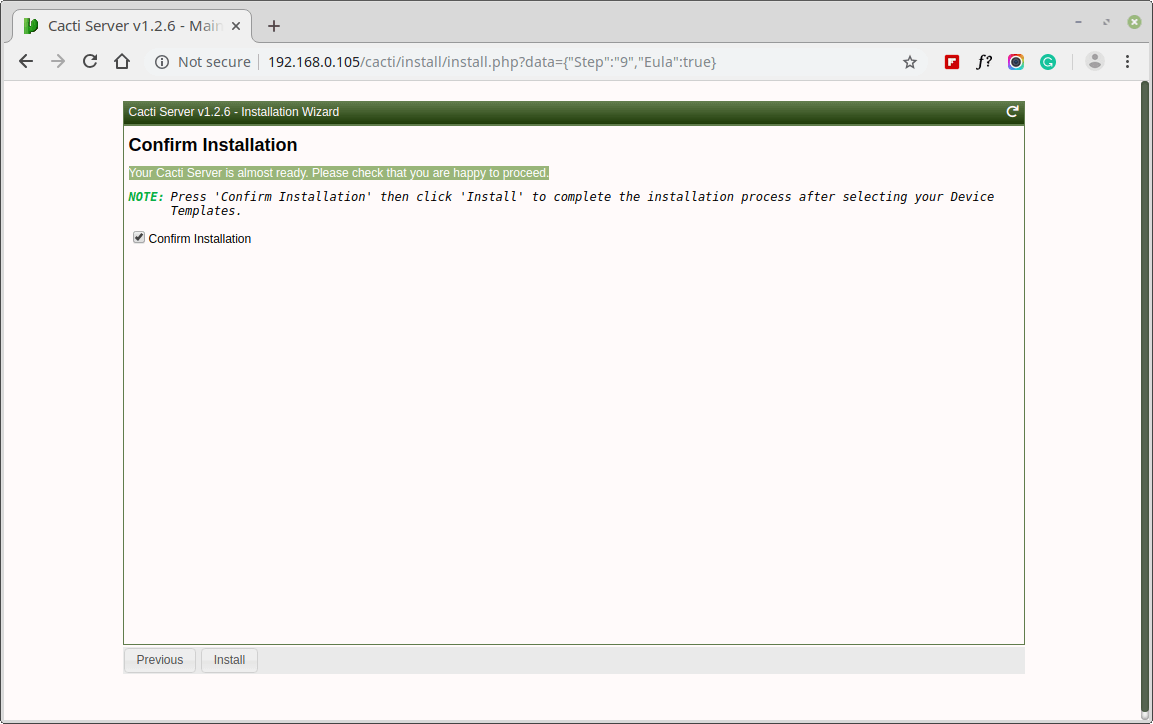

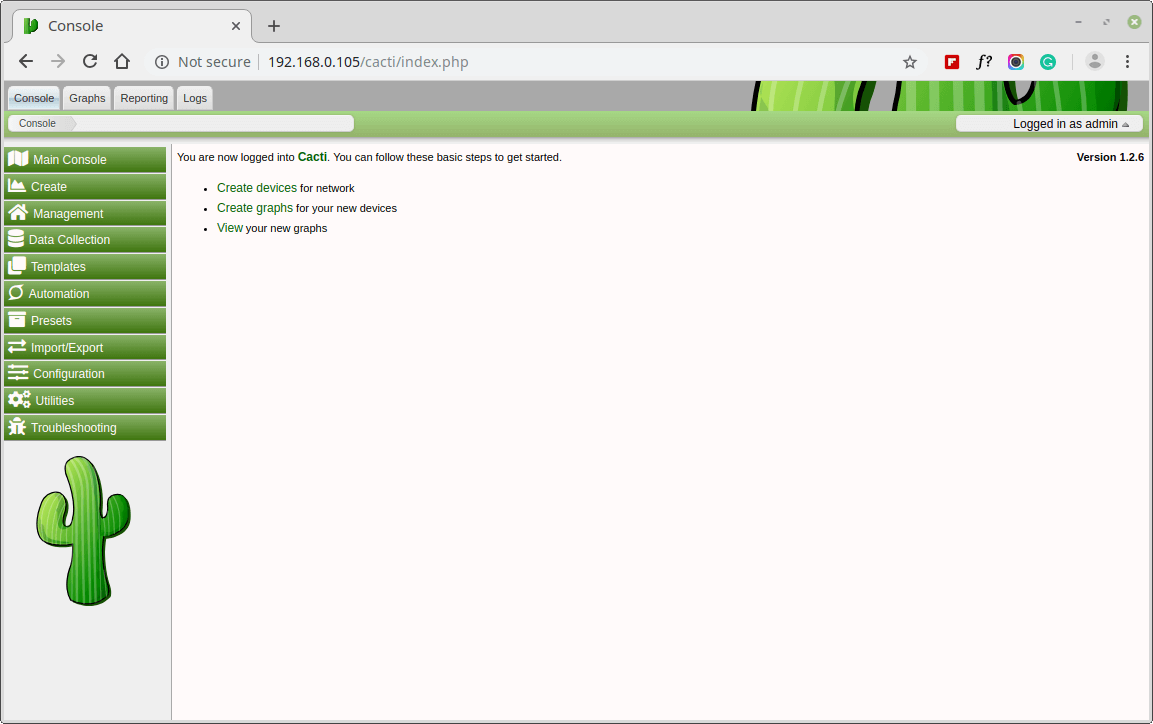
מזל טוב! התקנת Cacti במערכות המבוססות על RHEL בהצלחה. כעת ניתן להתחיל בניטור של התשתיות הרשת שלך על ידי הוספת מכשירים, יצירת גרפים והגדרת התראות בממשק האינטרנט של Cacti.
Source:
https://www.tecmint.com/install-cacti-network-monitoring-on-rhel-centos-fedora/













